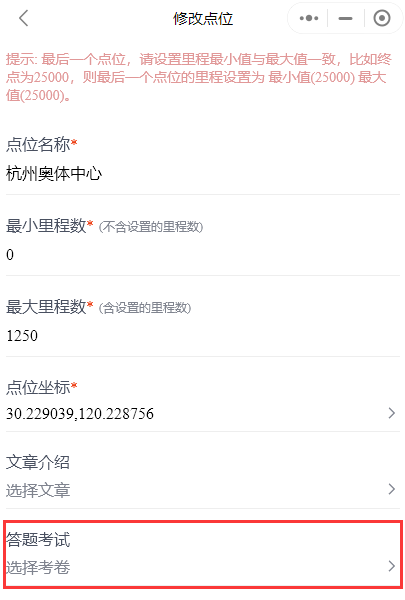## :-: **本教程软件购买方式请联系:158 1727 9797 (微信/电话)**
进入活动管理
:-: 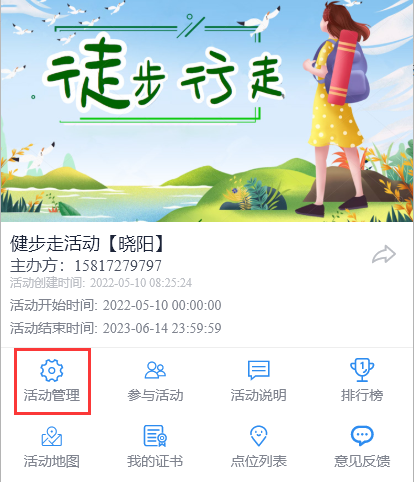
进入“我的考卷”
:-: 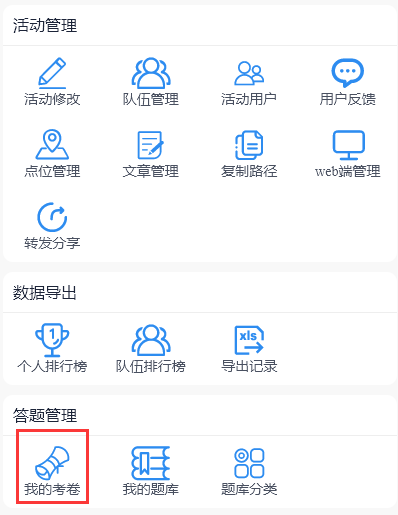
创建考卷
:-: 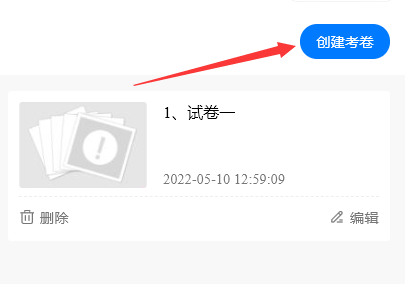
按需求填写内容
:-: 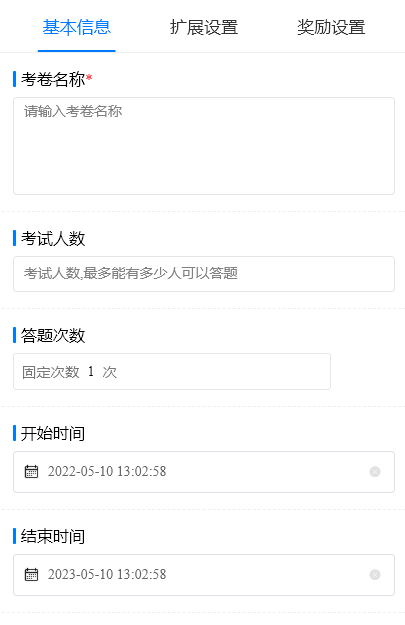
添加好试卷后,点击试卷进入
:-: 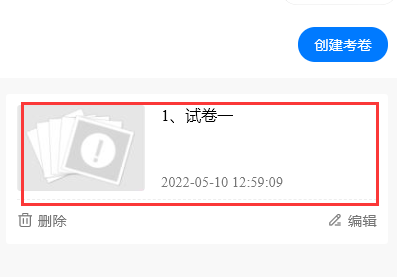
进入试卷后,点击管理
:-: 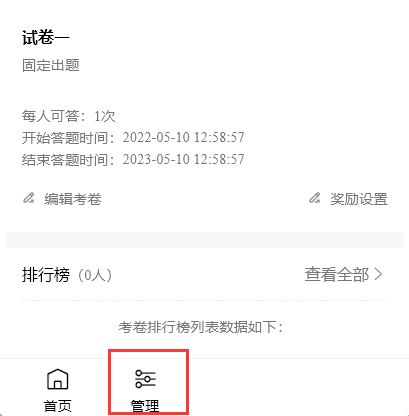
选择题目管理
:-: 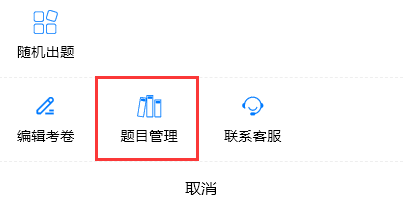
进入题目管理列表,选择添加
:-: 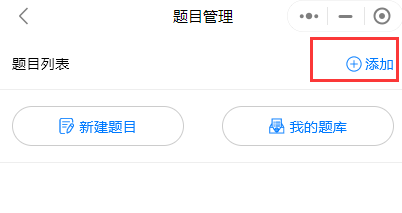
因为之前没有添加过题目,所以这里选择新建题目
:-: 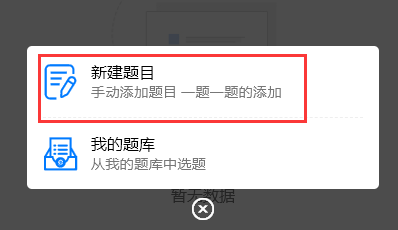
按要求填好题目后,点保存,就可以把题目加载到这个试卷中了。
:-: 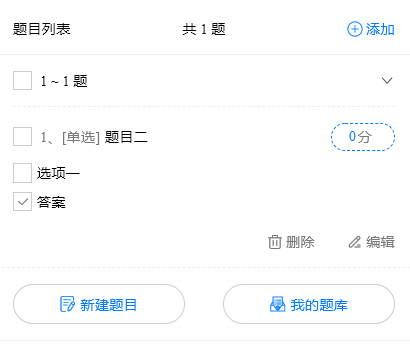
*****
添加好题目和试卷后,就需要把答题绑定到自己的站点里
返回活动管理页
:-: 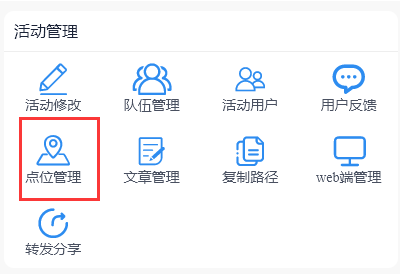
编辑站点资料
:-: 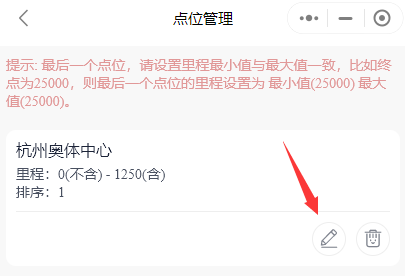
在答题考试里,选择站点试卷,这样参与者,到达这个站点后,就可以进行答题了。
:-: